无线网卡win7网络连接红叉怎么修复 无线网卡win7网络连接红叉解决方法
更新时间:2024-06-04 16:47:02作者:yang
在使用无线网卡连接网络时,有时候会遇到网络连接红叉的问题,这种情况可能会让人感到困惑和烦恼,但不用担心,这种问题其实并不难解决。在win7系统中,解决无线网卡网络连接红叉问题的方法有很多,比如检查无线网卡驱动是否正常、重新设置网络连接、检查网络设置等。通过一些简单的操作,往往就能帮助我们解决这一困扰,让我们能够顺利地连接到网络。
具体方法:
1、出现这个红色的叉,说明了你网络连接不上
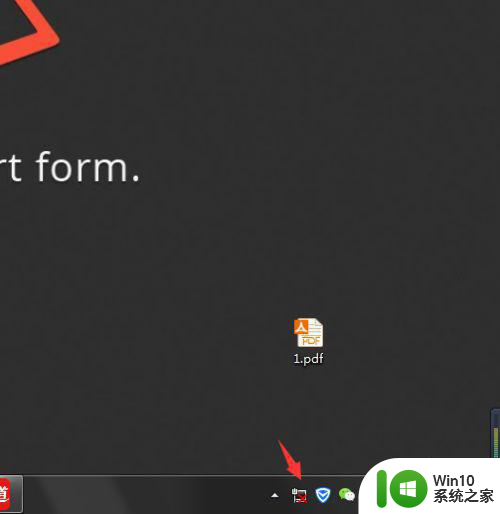
2、首先你先检查一下网线是否有问题

3、右击桌面右下角 的网络标志,点击打开网络和共享中心
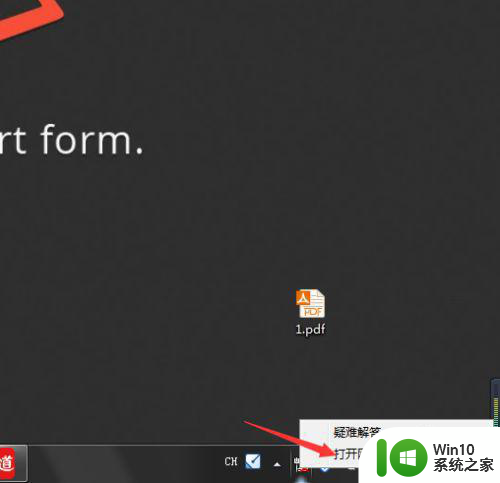
4、点击更改适配器设置
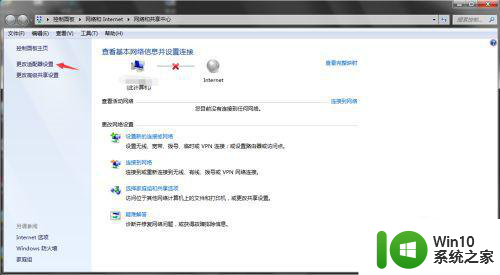
5、在这里可以看到,你的网卡是不是被禁用了还是网线没有插好
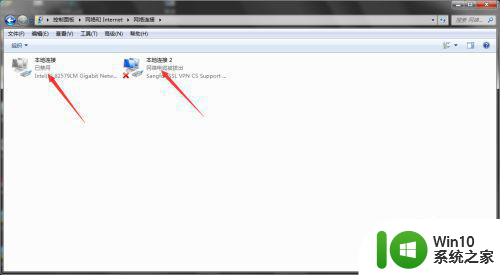
6、我的是网卡被禁用了,右击本地链接点击启用就好
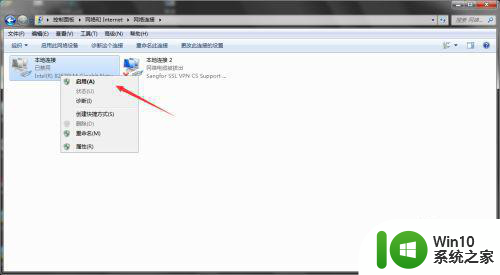
7、如果还是不行,就右击本地连接点击属性
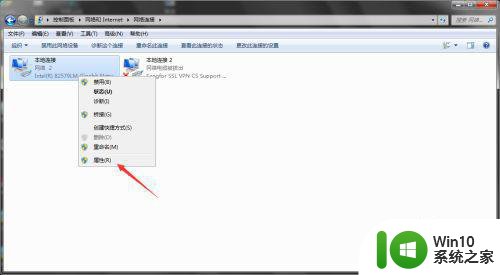
8、双击tcp/ipv4
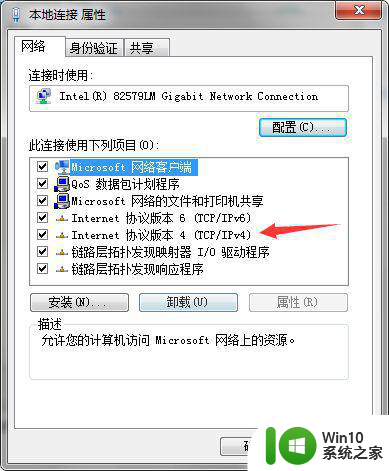
9、全部设置为自动获取
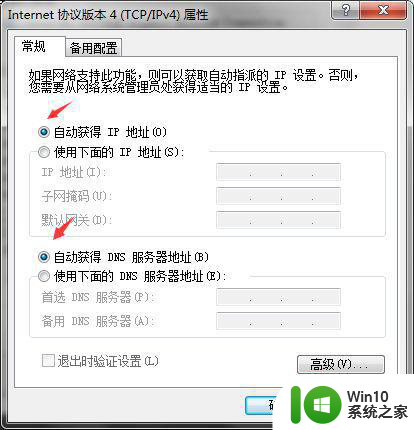
以上就是无线网卡win7网络连接红叉怎么修复的全部内容,有需要的用户就可以根据小编的步骤进行操作了,希望能够对大家有所帮助。
无线网卡win7网络连接红叉怎么修复 无线网卡win7网络连接红叉解决方法相关教程
- win7笔记本电脑无线网络连接显示红叉怎么解决 win7笔记本电脑无线网络连接红叉怎么修复
- win7电脑无线网络连接不上有个红叉修复方法 win7电脑无线网络连接有红叉怎么办
- win7笔记本电脑无线网络连接显示红叉怎么办 win7笔记本电脑无线网络连接显示红叉解决方法
- 笔记本电脑win7系统无线网络连接显示红叉如何处理 win7系统笔记本电脑无线网络连接显示红叉怎么解决
- win7网络连接有个红叉的解决教程 windows7网络连接红叉无法联网怎么解决
- win7笔记本电脑网络连接红叉问题解决方法 win7网络红叉无法上网的原因及解决方案
- win7网络连接出现红叉怎么办 win7网络连接出现红叉如何修复
- 联想笔记本电脑win7装机后连接不可用无线大红叉怎么办 联想笔记本电脑win7无线网络连接问题解决方法
- windows7无线网络出现红叉修复方法 windows7无线网络显示红叉怎么办
- win7红叉无法上网怎么排查解决 win7网络连接出现红叉怎么处理
- win7电脑连接不可用红叉怎么办 电脑无法连接网络红叉怎么解决
- 笔记本win7没有禁用网络但有个大红叉怎么办 笔记本电脑win7网络连接显示大红叉怎么解决
- window7电脑开机stop:c000021a{fata systemerror}蓝屏修复方法 Windows7电脑开机蓝屏stop c000021a错误修复方法
- win7访问共享文件夹记不住凭据如何解决 Windows 7 记住网络共享文件夹凭据设置方法
- win7重启提示Press Ctrl+Alt+Del to restart怎么办 Win7重启提示按下Ctrl Alt Del无法进入系统怎么办
- 笔记本win7无线适配器或访问点有问题解决方法 笔记本win7无线适配器无法连接网络解决方法
win7系统教程推荐
- 1 win7访问共享文件夹记不住凭据如何解决 Windows 7 记住网络共享文件夹凭据设置方法
- 2 笔记本win7无线适配器或访问点有问题解决方法 笔记本win7无线适配器无法连接网络解决方法
- 3 win7系统怎么取消开机密码?win7开机密码怎么取消 win7系统如何取消开机密码
- 4 win7 32位系统快速清理开始菜单中的程序使用记录的方法 如何清理win7 32位系统开始菜单中的程序使用记录
- 5 win7自动修复无法修复你的电脑的具体处理方法 win7自动修复无法修复的原因和解决方法
- 6 电脑显示屏不亮但是主机已开机win7如何修复 电脑显示屏黑屏但主机已开机怎么办win7
- 7 win7系统新建卷提示无法在此分配空间中创建新建卷如何修复 win7系统新建卷无法分配空间如何解决
- 8 一个意外的错误使你无法复制该文件win7的解决方案 win7文件复制失败怎么办
- 9 win7系统连接蓝牙耳机没声音怎么修复 win7系统连接蓝牙耳机无声音问题解决方法
- 10 win7系统键盘wasd和方向键调换了怎么办 win7系统键盘wasd和方向键调换后无法恢复
win7系统推荐
- 1 风林火山ghost win7 64位标准精简版v2023.12
- 2 电脑公司ghost win7 64位纯净免激活版v2023.12
- 3 电脑公司ghost win7 sp1 32位中文旗舰版下载v2023.12
- 4 电脑公司ghost windows7 sp1 64位官方专业版下载v2023.12
- 5 电脑公司win7免激活旗舰版64位v2023.12
- 6 系统之家ghost win7 32位稳定精简版v2023.12
- 7 技术员联盟ghost win7 sp1 64位纯净专业版v2023.12
- 8 绿茶ghost win7 64位快速完整版v2023.12
- 9 番茄花园ghost win7 sp1 32位旗舰装机版v2023.12
- 10 萝卜家园ghost win7 64位精简最终版v2023.12